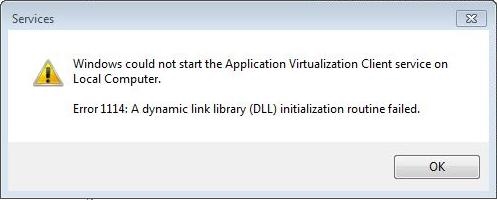သုံးစွဲသူများစွာကအင်တာနက်ကို ၀ င်တဲ့အခါလုံခြုံမှုကိုအရင်ဆုံးထားသင့်တယ်ဆိုတဲ့အချက်ကိုသဘောမတူနိုင်ဘူး။ အမှန်မှာ၊ သင်၏လျှို့ဝှက်အချက်အလက်များကိုခိုးယူခြင်းသည်ပြaနာများစွာဖြစ်စေနိုင်သည်။ ကံကောင်းထောက်မစွာဖြင့်ယခုအခါအင်တာနက်ကိုလုံခြုံစေရန်ဒီဇိုင်းပြုလုပ်ထားသော browser များအတွက်ပရိုဂရမ်များနှင့် add-ons များစွာရှိသည်။ အသုံးပြုသူ privacy ကိုသေချာစေရန်အကောင်းဆုံးဖြည့်စွက်မှုများမှာ Opera အတွက် ZenMate extension ဖြစ်သည်။
ZenMate သည် proxy server ကို အသုံးပြု၍ ကွန်ယက်ပေါ်တွင်အမည်ဝှက်ခြင်းနှင့်လုံခြုံမှုကိုထောက်ပံ့ပေးသောအစွမ်းထက်သည့်ထပ်ဆောင်းတစ်ခုဖြစ်သည်။ ဒီတိုးချဲ့မှု၏လုပ်ဆောင်မှုအကြောင်းပိုမိုလေ့လာကြပါစို့။
ZenMate ကို Install လုပ်ပါ
ZenMate ကိုတပ်ဆင်ရန်တရား ၀ င်အော်ပရာဝက်ဘ်ဆိုက်သို့ထပ်ဆောင်းများကဏ္inတွင်ဝင်ရောက်ပါ။

အဲဒီမှာ search bar မှာ "ZenMate" ဆိုတဲ့စကားလုံးကိုရိုက်ထည့်ပါ။

သငျသညျမွငျနိုငျသကဲ့သို့, SERP အတွက်ကျနော်တို့ကိုသွားဖို့ဘယ် link ကိုကျော်ပဟေtoိရန်မလိုပါ။

ZenMate extension စာမျက်နှာကိုသွားပါ။ ဒီနေရာမှာဒီ add-on ရဲ့စွမ်းဆောင်နိုင်မှုတွေအကြောင်းပိုမိုလေ့လာနိုင်တယ်။ ပြန်လည်သုံးသပ်ပြီးနောက် "Add to Opera" အစိမ်းရောင်ခလုတ်ကိုနှိပ်ပါ။

အစိမ်းရောင်မှအဝါရောင်သို့ဖိထားသည့်ခလုတ်၏အရောင်ပြောင်းလဲမှုကိုသက်သေပြသည့် add-on ၏ installation ကိုစတင်သည်။

တပ်ဆင်ပြီးသည်နှင့်ခလုတ်သည်အစိမ်းရောင်ပေါ်လာပြီး“ Installed” သတင်းစကားပေါ်လာလိမ့်မည်။ ထိုအခါ Opera toolbar တွင်, ZenMate extension ကိုအိုင်ကွန်ပေါ်လာပါလိမ့်မယ်။

မှတ်ပုံတင်ခြင်း
တရားဝင် ZenMate စာမျက်နှာသို့ကျွန်ုပ်တို့အခမဲ့သွားနိုင်သည်၊ မှတ်ပုံတင်ခြင်းသည်အခမဲ့ဖြစ်သည်။ သင်၏အီးမေးလ်ကိုရိုက်ထည့်ပါ။ Register ခလုတ်ကိုနှိပ်ပါ။

အဲဒီနောက်မှာ၊ မှတ်ပုံတင်တဲ့အတွက်ကျေးဇူးတင်တဲ့စာမျက်နှာကိုရောက်သွားတယ်။ သင်မြင်သည်အတိုင်း, ZenMate ပုံသင်္ကေတသည်အစိမ်းရောင်ပြောင်းသွားသည်၊ ဆိုလိုသည်မှာ extension သည်သက်ဝင်သည်နှင့်အလုပ်လုပ်သည်။

ချိန်ညှိချက်များ
တကယ်တော့၊ ပရိုဂရမ်သည်အလုပ်လုပ်နေပြီဖြစ်ပြီးလျှို့ဝှက်မှုကိုသေချာစေရန်သင့် IP ကို third-party address နှင့်အစားထိုးလိုက်သည်။ ဒါပေမယ့်အစီအစဉ်အပိုင်းကိုသွားပြီးသင်ညှိလို့ရပါတယ်။
ထိုသို့ပြုလုပ်ရန် Opera toolbar ရှိ ZenMate ပုံအမှတ်အသားကိုညာဖက်နှိပ်ပါ။ ပေါ်လာသည့် ၀ င်းဒိုးတွင် "ချိန်ညှိချက်များ" ကိုနှိပ်ပါ။

ဤတွင်ကျွန်ုပ်တို့အလိုရှိပါက interface ဘာသာစကားကိုပြောင်းလဲနိုင်သည်၊ ကျွန်ုပ်တို့၏အီးမေးလ်ကိုအတည်ပြုနိုင်သည်သို့မဟုတ်ပရီမီယံအသုံးပြုခွင့်ကို ၀ ယ်နိုင်သည်။

တကယ်တော့၊ သင်မြင်ရတဲ့အတိုင်း၊ settings တွေဟာအတော်လေးရိုးရှင်းပြီး၊ အဓိကအားဖြင့် interface language ကိုပြောင်းလဲခြင်းလို့ခေါ်နိုင်တယ်။
ရုံး ZenMate
ယခု ZenMate extension ကိုမည်သို့စီမံရမည်ကိုကြည့်ကြစို့။
သင်မြင်သည့်အတိုင်း၊ လက်ရှိအင်တာနက်ဆက်သွယ်မှုသည်အခြားတိုင်းပြည်ရှိ proxy server မှတစ်ဆင့်ဖြစ်သည်။ ထို့ကြောင့်ကျွန်ုပ်တို့ကြည့်ရှုသော ၀ က်ဘ်ဆိုက်များ၏အုပ်ချုပ်မှုသည်ဤပြည်နယ်၏လိပ်စာကိုတွေ့မြင်နိုင်သည်။ သို့သော်ဆန္ဒရှိပါကအခြားတိုင်းပြည်ခလုတ်ကိုနှိပ်ခြင်းဖြင့် IP ကိုပြောင်းလဲနိုင်သည်။

ဤတွင်ကျွန်ုပ်တို့သည် IP ပြောင်းလဲရန်ကမ်းလှမ်းထားသောမည်သည့်နိုင်ငံကိုမဆိုရွေးချယ်နိုင်သည်။ ငါတို့ရွေးသည်

သင်မြင်သည်အတိုင်းဆက်သွယ်မှုပြုလုပ်သောနိုင်ငံသည်ပြောင်းလဲသွားပြီ။

ZenMate ကို disable လုပ်ဖို့ဝင်းဒိုးရဲ့ညာဘက်ထောင့်ရှိသက်ဆိုင်ရာခလုတ်ကိုနှိပ်ပါ။

သင်မြင်သည်အတိုင်း, extension ကိုယခုတက်ကြွမဟုတ်ပါဘူး။ ထိန်းချုပ်နေရာမှအိုင်ကွန်သည်အစိမ်းရောင်မှမီးခိုးရောင်သို့အရောင်ပြောင်းသွားသည်။ ယခုကျွန်ုပ်တို့၏ IP ကိုအစားထိုးမပေး၊ ပံ့ပိုးသူမှထုတ်ပေးသောအရာနှင့်ကိုက်ညီနေသည်။ add-on ကို activate လုပ်ဖို့၊ ဒါကို disable လုပ်ဖို့နှိပ်လိုက်တဲ့ button ကိုနှိပ်ပါ။

Extension ကိုဖျက်ပါ
မည်သည့်အကြောင်းကြောင့်မဆို ZenMate add-on ကိုသင်ဖယ်ရှားလိုပါက Opera ပင်မ menu မှ Extension Manager သို့သွားရန်လိုအပ်သည်။

ဒီမှာ ZenMate entry ကိုတွေ့ရပြီးညာဘက်အပေါ်ထောင့်ရှိလက်ဝါးကပ်တိုင်ကိုနှိပ်ပါ။ ဤကိစ္စတွင်, extension ကိုလုံးဝ browser ကနေဖယ်ရှားလိမ့်မည်။

ZenMate ကိုဆိုင်းငံ့လိုပါက "Disable" ခလုတ်ကိုနှိပ်ပါ။ ဤကိစ္စတွင်, extension ကိုပိတ်ထားပါလိမ့်မယ်နှင့်၎င်း၏ icon ကို toolbar ကနေဖယ်ရှားလိုက်ပါ။ သို့သော်မည်သည့်အချိန်တွင်မဆို ZenMate ကိုသင်ပြန်ပြောင်းနိုင်သည်။

သင်တွေ့မြင်နိုင်သည့်အတိုင်း Opera အတွက် ZenMate extension သည်အလွန်ရိုးရှင်း။ အဆင်ပြေလွယ်ကူပြီးအင်တာနက်ကို ၀ င်ရောက်စဉ် privacy ကိုသေချာစေသည်။ သင်တစ် ဦး ပရီမီယံအကောင့်ကိုဝယ်တဲ့အခါ, သူ့ရဲ့စွမ်းရည်ကိုပို။ ပင်ချဲ့ထွင်။